В Google Chrome оглед на паролите
Много експерти по сигурността препоръчват за всяка услуга (уеб сайт) имат уникална парола. В този случай, дори ако един хакер и да получите един от вашите пароли, той не може да го използва и в други сайтове. Но, за съжаление, спомням си няколко различни пароли много трудно. И какво, ако имате около 10, 20?
Решение ще бъде за запазване на паролите в браузъра си. Например, всеки път, когато въведете нова парола в Google Chrome, исканията на браузъра, за да го пазят. Това улеснява работата в интернет, тъй като вече не е необходимо да помните всички пароли. Все пак, има ситуации, в които трябва да знаете, един от най-запазените пароли браузъра. Налице е основателен въпрос: как да видите Google Chrome запазени пароли?
Решаване на проблема
За да видите съхранените пароли в Google Chrome, трябва да извършите поредица от прости стъпки:
1. Отворете менюто на браузъра, който се намира в горния десен ъгъл, изберете "Settings (Настройки)».
2. Отворете страницата настройките, които искате да страница до края и натиснете бутона "Показване на разширените настройки» (Показване на разширените настройки).
3. В допълнителните настройки, трябва да се намери най-т "Пароли и формуляри» (Пароли и формуляри) и кликнете върху "Управление на паролите» (Управление на паролите). Това ще отвори меню, което ще бъде представена на всички сайтове, чиито пароли поддържа браузъра Google Chrome. Въпреки това, за пароли за сигурност в менюто не се показва.
4. За да видите съхранената паролата, трябва да кликнете върху линията с желания сайт и кликнете върху "Show» (Show). Запазени пароли ще се появи веднага.
Важно е да се вземат под внимание
Google Chrome да запази паролата ви ще бъде показан след като само в случай, ако използвате профил в операционната система без парола. Не е безопасно, тъй като в този случай, всяко лице, с директен достъп до вашия компютър може да изглежда във вашия Google Chrome запазени пароли. За да защитите личните си данни, трябва да зададете парола за профила си в операционната система. След това, с натискане на "Show" бутон, ще бъдете подканени да въведете парола за профила си, и то само когато правилния вход на Google Chrome ще покаже парола се съхранява в браузъра. Така гледам на Google Chrome запазени пароли, ще могат да само да ви направи лично.
Много от потребителите в Интернет, по-специално, потребителите на Google Chrome се опитват да решат въпроса за запазване на настройките на вашия браузър. След преинсталиране на системата, смяна на компютъра или сходни дейности, тя би било желателно да има готови за Chrome работа във вида, в който е била оставена преди. Google разработчиците са се погрижили за него, и функцията на спестяване на потребителските настройки се осъществява на най-високо ниво.
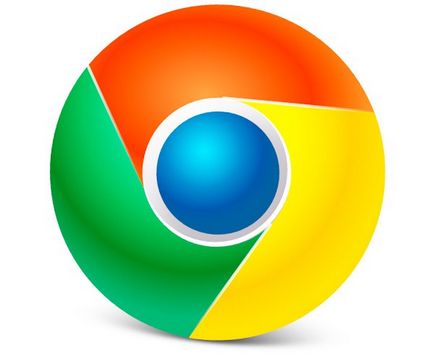
настройки на Google Chrome на лаптопа
На първо място е необходимо да се разбере къде настройката в Google Chrome. За откритието си, трябва да се намира в горния десен ъгъл на иконата с три хоризонтални ивици и кликнете върху него. Това ще отвори меню, в което можете да изберете "Настройки".
В прозореца за настройки ще бъде огромен брой опции, които могат да бъдат променени, за да ви хареса. Той е тук, за да настроите външния вид на програмата, сигурността, търсене по подразбиране, да създавате нови потребители и т.н.
Ако говорим конкретно за запазване на настройките в браузъра, всичко е съвсем проста. Двигателят е проектирана така, че след смяна на всички параметри, които ще се запазват автоматично всички настройки просто се случва. Това ви позволява да изключите браузъра, рестартирайте компютъра, след което го включете отново, и всички настройки ще бъдат в позиция, в която сте ги оставили.
С други думи, настройките се съхраняват в браузъра, е достатъчно просто някак си се промени. Настройки също да бъдат върнати към стандартна състояние. "Reset настройки на браузъра" За това има специален бутон. Тя може да се намери, като кликнете "Показване на разширените настройки."
Настройките се запазват в Интернет
Точно под него е необходимо да зададете настройките за шифроване. Това е допълнителна функция, която ви позволява да защитите всичките си данни от достъп на трети лица. Налице е възможността да се криптират си с данните си от Google, или с помощта на някои код фраза. Ако използвате пропуск трябва да бъдете особено внимателни, тъй като губи или забравя определена дума или фраза, на Google няма да бъде в състояние да го спомням за вас и трябва да нулирате синхронизирането.